 Chiunque abbia una nutrita collezione musicale e una rete di PC si sarà imbattuto nel problema di raggiungere i suoi file MP3 o OGG da tutti i client della rete, o di permettere agli amici l'ascolto della musica da internet.
Chiunque abbia una nutrita collezione musicale e una rete di PC si sarà imbattuto nel problema di raggiungere i suoi file MP3 o OGG da tutti i client della rete, o di permettere agli amici l'ascolto della musica da internet.Un metodo molto semplice per realizzare tutto questo è di installare un Media Server sul computer dove risiede la collezione musicale. In questa guida la scelta è caduta sul Media Server Subsonic (http://www.subsonic.org/) perché è un software ricco, completo e open source, perché esiste un pacchetto .deb pronto per l'installazione e perché la sua documentazione è ben scritta.
I client che lo utilizzano come Media Server non hanno bisogno di alcun player audio, dato che Subsonic integra nella sua interfaccia web un comodo Audio Flash Player.
Subsonic è progettato per gestire collezioni di musica molto grandi (centinaia di gigabyte); sebbene sia ottimizzato per lo streaming di MP3, funziona con qualsiasi formato audio o video in grado di eseguire lo streaming HTTP, ad esempio AAC e OGG.
Utilizzando un plug-in apposito, Subsonic supporta la conversione on-the-fly e lo streaming di qualsiasi formato audio, tra cui WMA, FLAC, APE, Musepack, WavPack.
Oltre ad essere un media server di streaming, Subsonic funziona molto bene anche come un jukebox locale: la sua interfaccia web intuitiva, oltre che per la ricerca, è ottimizzata per una navigazione efficiente attraverso grandi librerie multimediali.
Subsonic viene fornito con un ricevitore integrato di Podcast e con molte delle stesse caratteristiche che si trovano ad esempio in iTunes.
A nostra scelta possiamo optare per:
È possibile modificare il numero di porta su cui Subsonic si mette in ascolto, le impostazioni di Java o alcuni altri parametri di startup agendo sul file di configurazione /etc/default/subsonic.
I log dell'applicazione sono registrati nella directory /var/subsonic.
Interfaccia web.
L'interfaccia web di Subsonic è abbastanza intuitiva e permette una rapida configurazione delle principali opzioni. La prima cosa da impostare, comunque, è la directory del server dove è archiviata la nostra collezione musicale. Andate in: Settings > Music folders e aggiungete una o più directory.
È da tener presente che Subsonic organizza la collezione musicale in base a come è disposta sull'hard disk e, a differenza di molte altre applicazioni, non utilizza le informazioni contenute nei tag dei file musicali. I tag sono utilizzati solamente per la ricerca all'interno dell'archivio e all'interno del player flash integrato. Quindi è consigliato organizzare le nostre directory musicali con la struttura: artista/album/titoli.
Una volta aggiunte le directory contenenti la musica possiamo gestire altri aspetti di Subsonic tra cui gli utenti, il metodo di autenticazione (è possibile ad esempio appoggiarci a un server OpenLDAP per l'autenticazione degli utenti), la lingua del sistema, la skin da utilizzare e cosi via.
Ulteriore documentazione.
Ulteriore documentazione è consultabile in questa pagina.

Se ti è piaciuto l'articolo , iscriviti al feed cliccando sull'immagine sottostante per tenerti sempre aggiornato sui nuovi contenuti del blog:








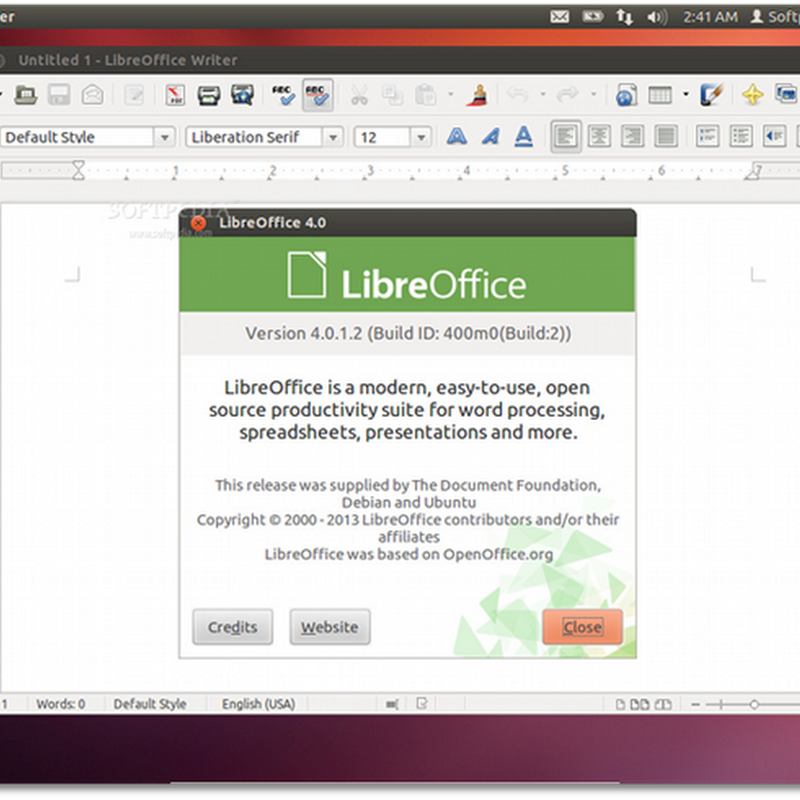









Nessun commento:
Posta un commento
Non inserire link cliccabili altrimenti il commento verrà eliminato. Metti la spunta a Inviami notifiche per essere avvertito via email di nuovi commenti.